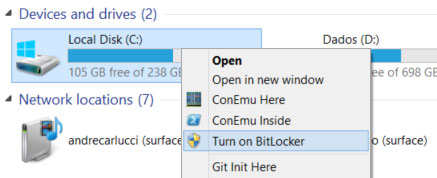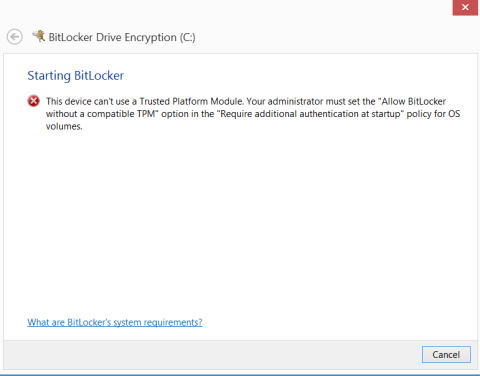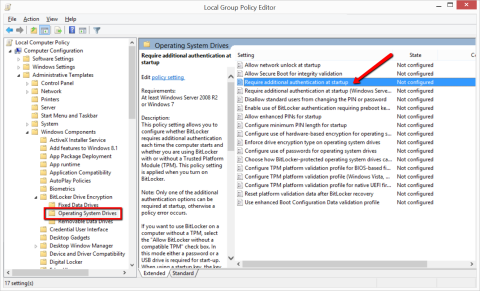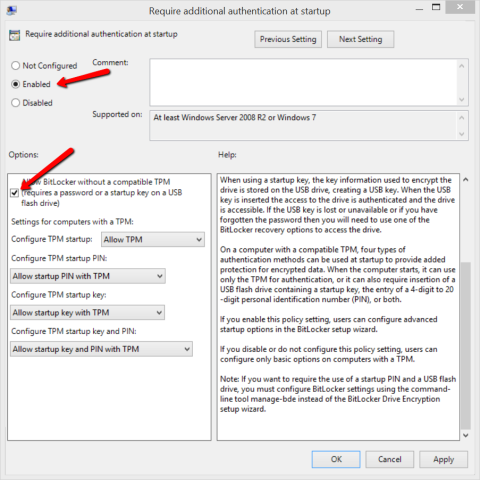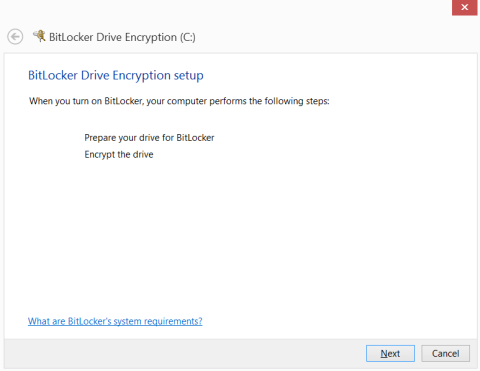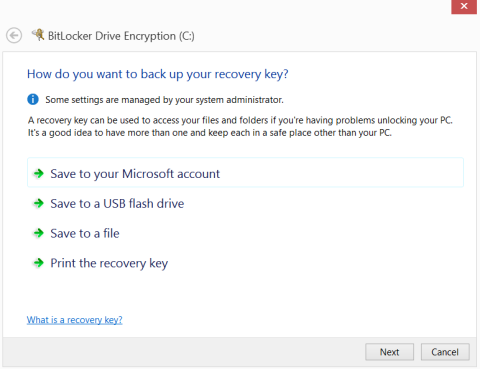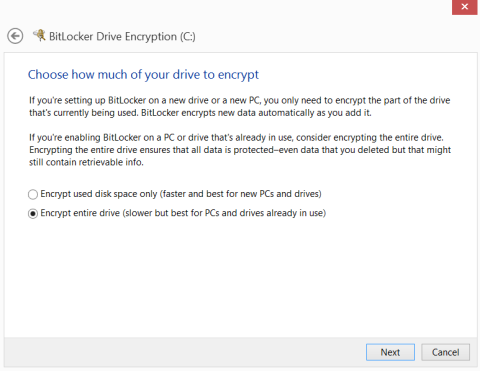Windows Bitlocker é uma funcionalidade do Windows para cifrar toda a informação contida em seu HD (por exemplo, drive c). Sempre que um dado é acessado, ele é descifrado e depois cifrado novamente antes de ser gravado.
Ele usa, por padrão, um microchip chamado TPM (Trusted Platform Module) para armazenar suas chaves de criptografia. Isso faz que seu computador fique ainda mais seguro contra alguns tipos de ataques que tentam recuperar essas chaves.
Para habilitar o Bitlocker, apenas clique com o botão direto do mouse no disco rígido que deseja proteger e escolha “Turn on Bitlocker”, conforme a figura abaixo:
Caso você não tenha o chip TPM no seu computador, você vai receber a mensagem abaixo:
Em um command prompt ou na tela inicial, digite: gpedit.msc
O Local Group Policy Editor vai abrir. Na árvore da direita, escolha: Computer Configuration / Administrative Templates / Windows Components / BitLocker Drive Encription / Operation System Drives. Dê 2 cliques em “Require additional authentication at startup” na tela da direita.
Na tela aberta, habilite o “Enabled” e o primeiro checkbox em options “Allow bitlocker without a compatible TPM”, conforme a figura:
De ok e feche tudo. Pronto, você já pode habilitar o Bitlocker.
Clique em next, e o Windows vai perguntar onde você quer guardar sua chave de recuperação. Eu aconselho guardar em sua conta Microsoft, para não ter como perder.
Aqui ele pergunta se você quer cifrar o drive todo ou ir cifrando os dados conforme eles forem gravados. Vá pelo mais seguro, cifre tudo, especialmente se já usa seu computador faz um tempo.
E pronto! Seus dados estão seguros. A partir de agora, perder ou ter o notebook roubado se torna um problema financeiro. e não mais o perigo de alguém acessar seus dados pessoais. 🙂